Como remover DRM de filmes M4V do iTunes no Windows
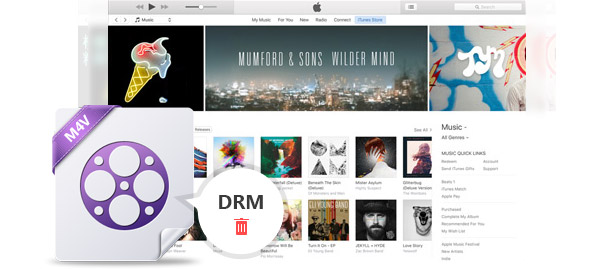
Digital rights management (DRM) são direitos embutidos em arquivos, usados para restringir o uso de hardware proprietário.
M4V é um formato de vídeo usado pela Apple em sua loja iTunes e que tem a proteção à cópia DRM da Apple. Portanto, você não vai conseguir reproduzir filmes em formato M4V com proteção DRM em outros dispositivos além dos quais estão autorizados a executar esses arquivos.
Por isso, a menos que você esteja baixando filmes gratis do itunes, você deve usar um software profissional para remover a proteção DRM, e dessa forma, conseguir reproduzir o filme em outros dispositivos também.
Como remover o DRM de filmes do iTunes no Windows On Windows or Mac
A melhor maneira para remover a proteção DRM desses arquivos é através do software Screen Recorder, da empresa AiseeSoft. Com ele, você poderá gravar quaisquer áudios e vídeos sendo executados na tela de seu PC.
Além disso, você pode converter arquivos AVI para formatos compatíveis com o iTunes.
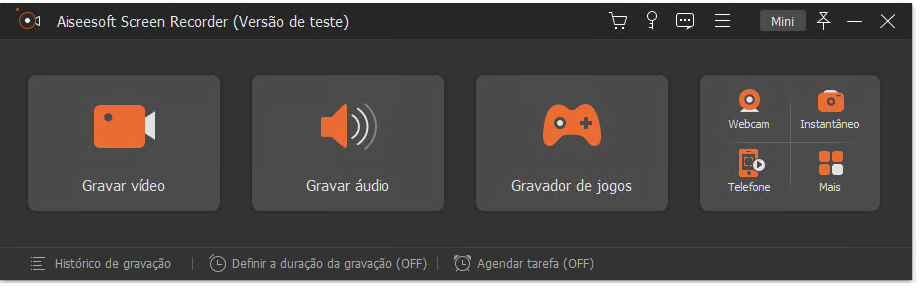
Primeiro, baixe o software e o instale.
Passo 1: Instale Screen Recorder
Instale o software e clique duas vezes nele para iniciá-lo. Ele é compatível com Windows 11/10/8/7/Vista/XP.
Passo 2: Execute o arquivo M4V com DRM
Escolha a área de gravação, escolha a gravação do sistema e desligue o microfone para evitar ruídos ao redor. Execute o seu arquivo com DRM para ajustar-se a partir do momento que você quiser gravar.
Passo 3: Grave o filme M4V com DRM
Depois das preparações, clique no botão vermelho de "REC" para começar a gravação. Então você pode visualizar e salvar suas gravações nos formatos MP4/WMV para seu computador.
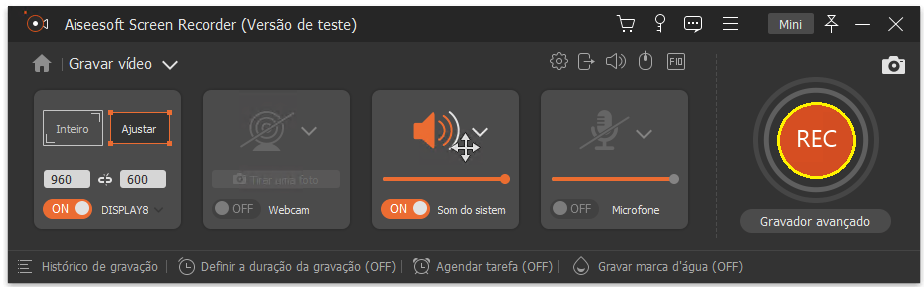
E três passos são suficientes para filmes do iTunes.
Esse software também pode lidar com vídeos do Facebook, Omegle, Netflix, Pandora, SoundCloud, e mais. E também pode como gravar reuniões GoToMeeting.
Gostou do artigo? Ficou alguma dúvida ou gostaria de fazer uma sugestão? Deixe seu comentário abaixo.
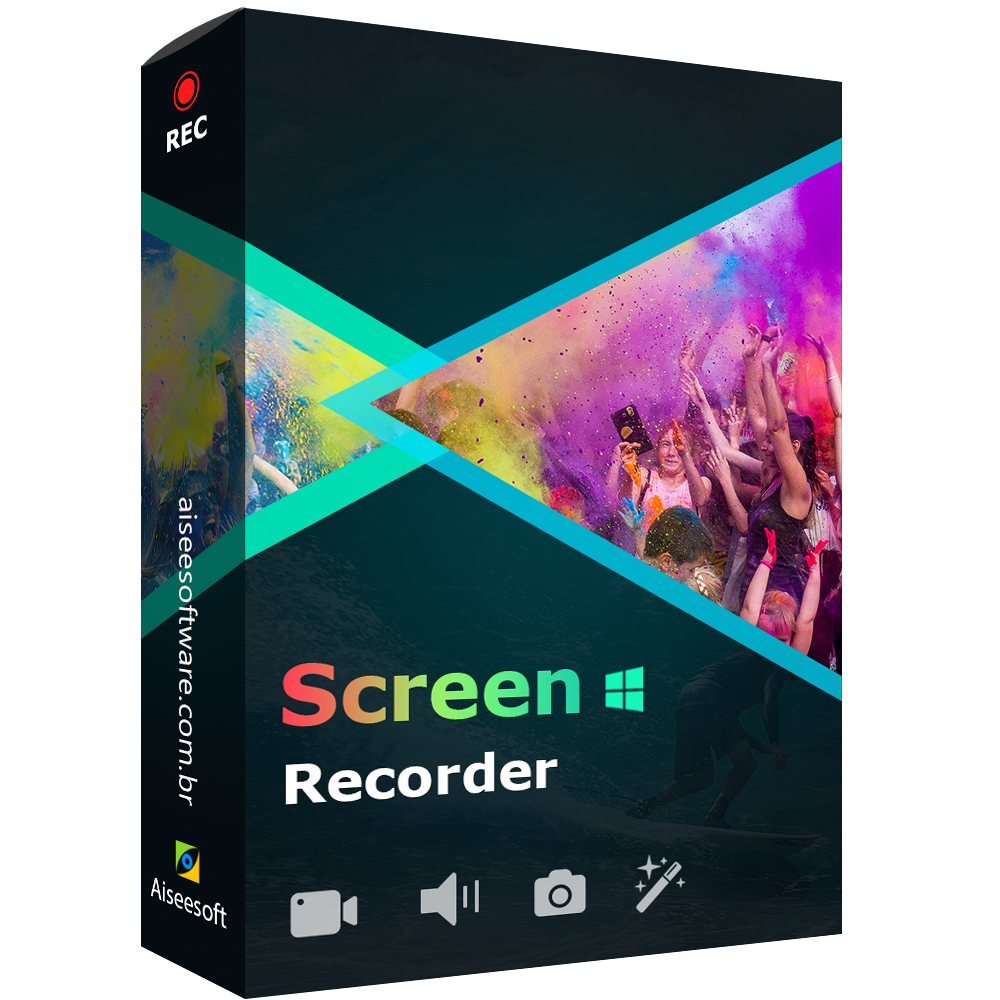
- O melhor programa para gravar a tela do PC
- Grava vídeos com a máxima qualidade
- Grava áudio streaming e voz do microfone
Versão de teste

Comentários